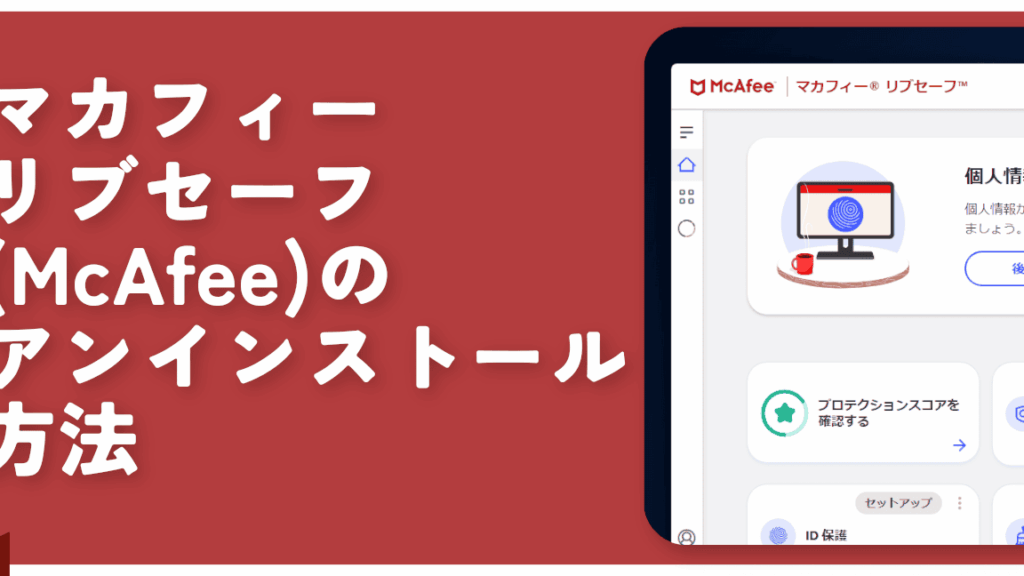私たちが日常的に使うデジタルデバイスには、セキュリティソフトが欠かせません。しかし、時にはそのソフトを**アンインストールする必要がある**こともあります。特に、McAfeeのような人気のあるセキュリティソフトは、他のソフトとの相性やパフォーマンスの問題でアンインストールを考えることがあるでしょう。
McAfee アンインストールの重要性
McAfeeのアンインストールは、デバイスのパフォーマンスとセキュリティを向上させるために重要です。特に、他のセキュリティソフトとの互換性やシステムリソースの効率を考慮する必要があります。不適切にインストールされた場合や、不要な機能を持つ場合、問題が発生することがあります。
以下の手順を使って、McAfeeをスムーズにアンインストールできます。
- スタートメニューを開く。 ウィンドウの左下にあるスタートボタンをクリックします。
- 設定アイコンを選ぶ。 歯車のマークを探し、クリックします。
- アプリと機能を選択する。 メニューから「アプリ」をクリックして、次に「アプリと機能」を選びます。
- McAfeeをリストから見つける。 使用しているMcAfee製品を探します。
- アンインストールボタンをクリックする。 McAfeeの項目の右にある「アンインストール」を選択します。
- 手順に従ってアンインストールを完了する。 画面に表示される指示に従い、プロセスを進めます。
- デバイスを再起動する。 アンインストール後、再起動して変更を適用します。
McAfee アンインストールの手順
McAfeeのアンインストールは、システムパフォーマンスや他のソフトウェアとの互換性を考慮する上で重要です。以下に、各プラットフォームにおける具体的な手順を示します。
Windowsの場合
以下の手順に従うと、WindowsでMcAfeeを簡単にアンインストールできます。
- スタートメニューを開きます。
- 設定を選択します。
- アプリをクリックします。
- アプリと機能のリストからMcAfeeを見つけます。
- McAfeeをクリックし、アンインストールを選択します。
- 表示される確認メッセージで再度アンインストールをクリックします。
- アンインストールウィザードに従い、手順を完了させます。
このプロセス中に、必要な場合は再起動が求められることがあります。システムを再起動すると、変更が適用されます。
Macの場合
Macでのアンインストール手順も簡単です。次の手順を実行してください。
- Finderを開きます。
- アプリケーションフォルダに移動します。
- McAfeeフォルダを見つけます。
- McAfeeのアンインストーラをダブルクリックします。
- 画面の指示に従い、アンインストールを完了させます。
アンインストール後の確認
McAfeeをアンインストールした後、システムの状態やセキュリティの確認は重要です。以下の手順で状態をチェックできます。
- システムの再起動を行う。アンインストール後に再起動することで、変更が適用されます。
- タスクマネージャーを開く。Ctrl + Shift + Escを押して、実行中のプロセスやサービスを確認します。
- McAfeeに関連するプロセスが存在しないことを確認する。存在すれば、前回のアンインストールが完全に終了していない可能性があります。
- ディスクの空き容量を確認する。通常は、アンインストール後に空き容量が増加します。
- 他のセキュリティソフトをインストールする。新しいソフトをインストールする前に、既存のプログラムの競合がないか確認します。
- システムのスキャンを実行する。新しいセキュリティソフトでフルスキャンを実施して、潜在的な脅威をチェックします。
- ネットワーク接続の確認をする。インターネットに正常に接続できるか確認し、異常がないかチェックします。
代替ソフトウェアの提案
McAfeeをアンインストールした後、他のセキュリティソフトウェアに切り替えることが大切です。以下に、推奨される代替ソフトウェアを示します。
- Bitdefender – 高い検出率を誇るセキュリティソフトで、リアルタイム保護機能があります。
- Kaspersky – 強力なウイルススキャン機能を持ち、システムのパフォーマンスに影響を与えにくいです。
- Norton – 幅広い機能を提供し、使いやすいインターフェースがあります。
- Avast – 無料版があり、基本的なセキュリティ機能が充実しています。
- Trend Micro – 高度な脅威検出技術を採用し、フィッシングサイトからの保護も強化されています。
これらのソフトウェアは、それぞれ異なる特徴や価格帯があるため、自分たちのニーズに合ったものを選ぶことが重要です。特に、各ソフトウェアの機能や信頼性をよく比較してみましょう。
次に、代替ソフトウェアのインストール手順を確認します。
- 公式ウェブサイトにアクセスし、希望のソフトウェアを選択します。
- ダウンロードボタンをクリックし、ファイルを保存します。
- ダウンロードが終わったら、インストールファイルを開きます。
- インストールウィザードに従って、指示に従います。
- インストールが完了したら、パソコンを再起動します。
Conclusion
McAfeeのアンインストールはシステムのパフォーマンスを向上させるための重要なステップです。私たちは、適切な手順を踏むことでスムーズにアンインストールを行い、次のセキュリティソフトへの移行をスムーズに進めることができます。
新しいセキュリティソフトを選ぶ際には、自分たちのニーズに合ったものを選ぶことが大切です。代替ソフトウェアにはそれぞれの特徴がありますので、慎重に比較しながら選びましょう。これにより、デジタルデバイスを安全に保つことができます。